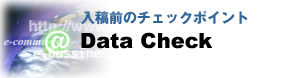 |
|
|
| データができたらいよいよ出稿です。無駄なフィルム出力やトラブルを避けるために、データのチェック(プリフライト)は欠かせません。以下に、簡単なチェック項目をいくつか挙げてみました。 |
| OCFフォントとCIDフォントが混在していませんか? | |
|
NEW-CIDフォントはフォント自身に文字詰め等の情報を持っています。このため、OCFフォントと混在している場合、文字詰めが変化する場合があります。使用するフォントはどちらかに統一しましょう。
|
|
| TrueTypeフォントはアウトライン化してありますか? | |
| イメージセッタなどのPostScript出力機ではTrueTypeフォントを正確に出力することはできません。TrueTypeフォントを使用する場合はアウトライン化しておきましょう。QuarkXpressで作成の場合はアウトラインがとれないので、欧文フォントは添付しましょう。また、文字が太る場合があるのでトラップの設定は確認しておきましょう。 出稿前に作成したアプリケーションで使用フォントの確認を忘れずに!また出力依頼先の登載フォントを把握しておくとも大事です。 |
|
| 貼り込みデータの保存形式やモードは正しいですか? | |
|
Illustratorで作成したグラフィックやPhotoshopの画像など、レイアウトソフトに貼り込んだデータは正しい保存形式と画像モードで添付しましょう。 |
|
| 貼り込みデータの添付し忘れはありませんか? | |
| 出力するファイルと貼り込みデータは同一フォルダに保存し、添付のし忘れがないか確認しましょう。 | |
| 「トンボ」はちゃんと付いていますか? | |
|
|
コーナートンボ、センタートンボは印刷や加工の工程でなくてはならないものです。その他、折り位 置や型抜きの罫の位置にもトンボを付けた方が作業がしやすくなります。カラー出力の場合、トンボの分版にも注意しましょう。 |
| 「塗り出し(塗り足し)」はちゃんと付いていますか? | |
| 仕上り線いっぱいまで画像などを入れる場合は断裁時のズレを考慮し、裁ちしろ(仕上り線より3mm外)まで画像などを入れておきましょう。 | |
| 墨文字や墨ベタのオブジェクトはオーバープリントの指定になっていますか? | |
| 印刷時の少しの版ズレが生じた場合でも白場がのぞかないよう、墨文字や墨ベタのオブジェクトなど重ね合わせにより色の変化の目立たないものは、オーバープリント(ノセ)で出力しましょう。 |